Konfiguriranje vrstice Express v brskalniku Mozilla Firefox
Druga posodobitev Mozilla Firefox je prinesla velike spremembe v vmesniku in dodala poseben menijski gumb, ki skriva glavne dele brskalnika. Danes se bomo pogovorili o tem, kako lahko ta plošča konfigurira.
Express plošča - poseben meni Mozilla Firefox, v katerem lahko uporabnik hitro pomakne do želenega odseka brskalnika. Ta plošča privzeto omogoča hiter dostop do nastavitev brskalnika, odpre zgodovino, brskalnik v celozaslonskem načinu in še veliko več. Odvisno od uporabnikovih zahtev, lahko nepotrebne gumbe iz te hitre plošče odstranite z dodajanjem novih.
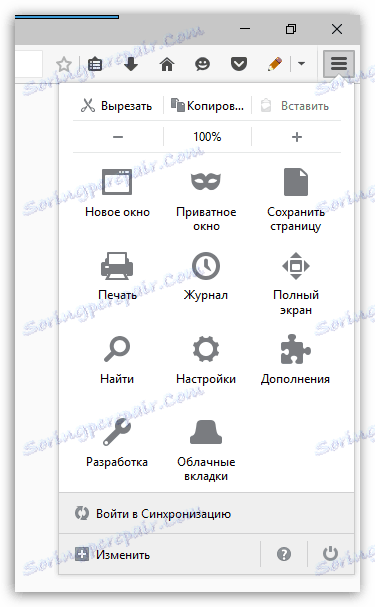
Kako nastaviti hitri panel v Mozilli Firefoxu?
1. Odprite ekspresno ploščo tako, da kliknete gumb menija brskalnika. V spodnjem delu okna kliknite gumb »Uredi« .
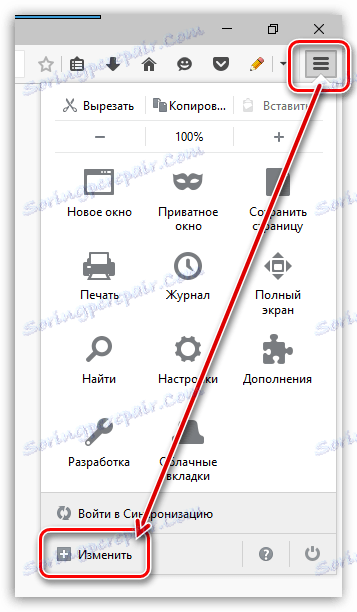
2. Okno bo razdeljeno na dva dela: na levi strani so gumbi, ki jih je mogoče dodati hitri plošči, na desni strani pa tudi ekspresno ploščo.
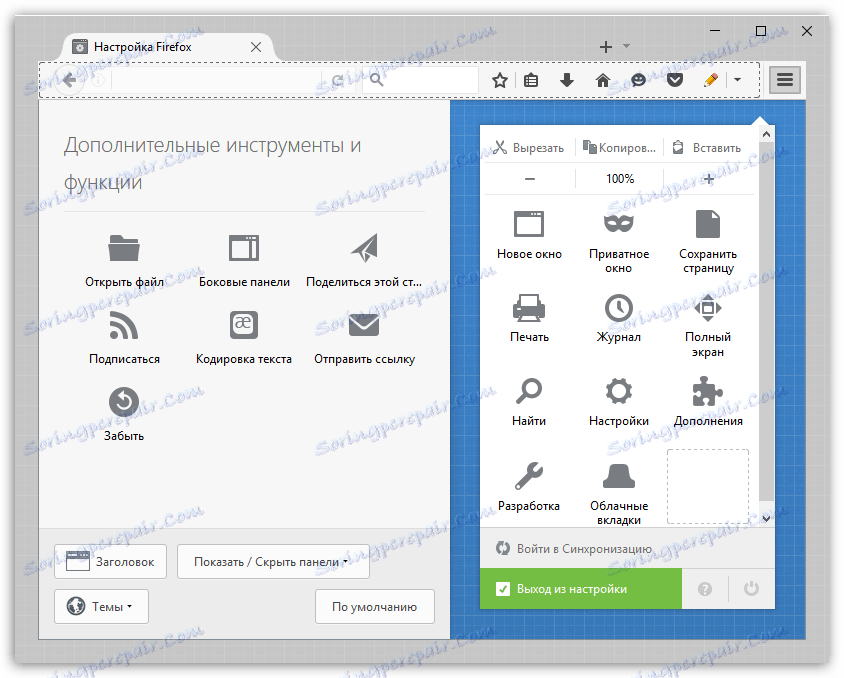
3. Če želite odstraniti dodatne gumbe iz hitre plošče, z miško držite nepotreben gumb in ga povlecite na levo področje okna. Z natančnostjo in obratno se gumbi dodajo na hitri panel.
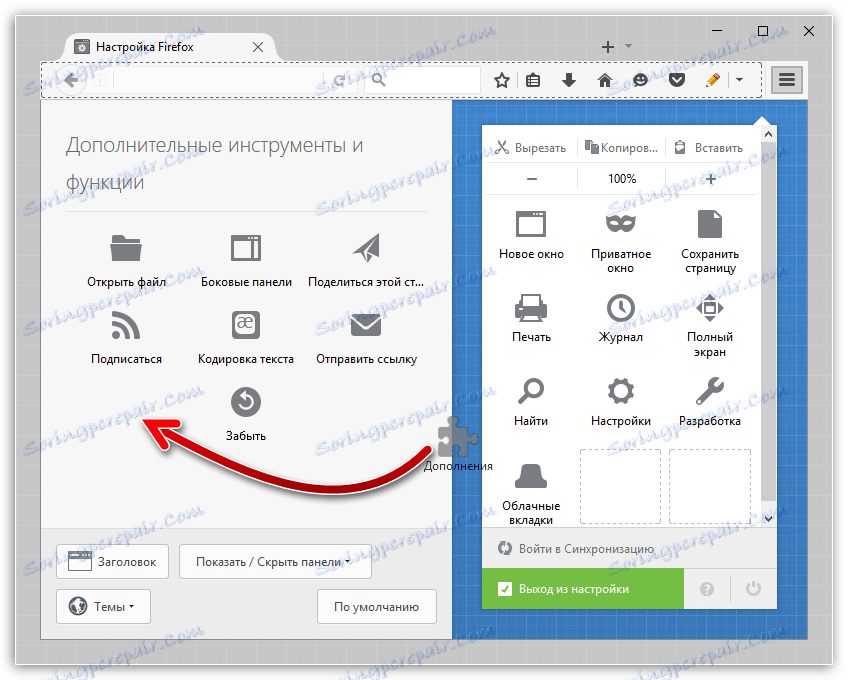
4. Spodaj je gumb "Pokaži / skrij plošče" . Če kliknete nanj, lahko na zaslonu upravljate dve plošči: v menijski vrstici (pojavijo se v zgornjem delu brskalnika, gumbi »Datoteka«, »Uredi«, »Orodja« itd. In vrstica z zaznamki (pod naslovno vrstico bodo zaznamki brskalnika).
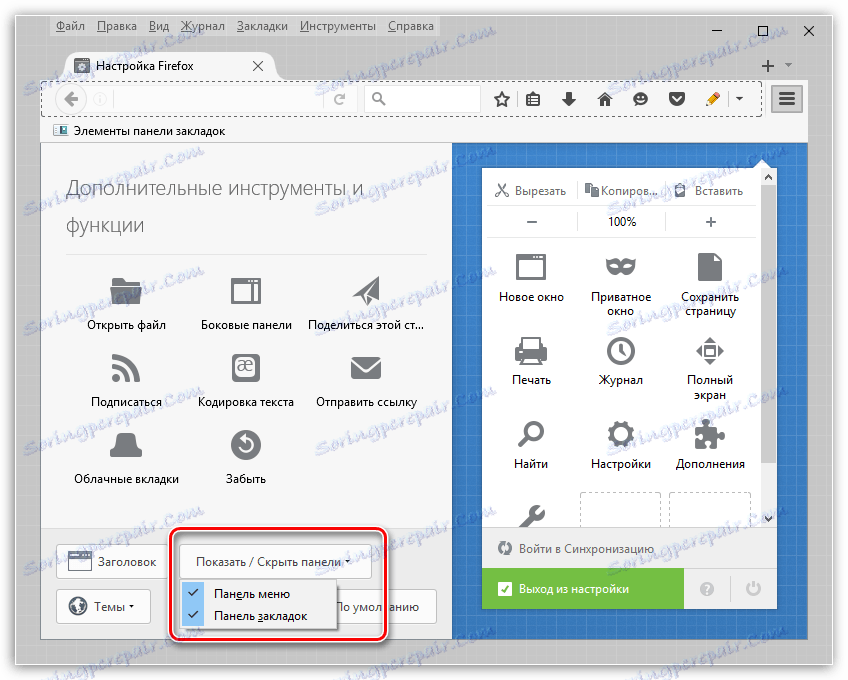
5. Če želite shraniti spremembe in zaprite konfiguracijo hitre plošče, kliknite trenutni zavihek ikone s križcem. Kartica ni zaprta, vendar so samo nastavitve zaprta.
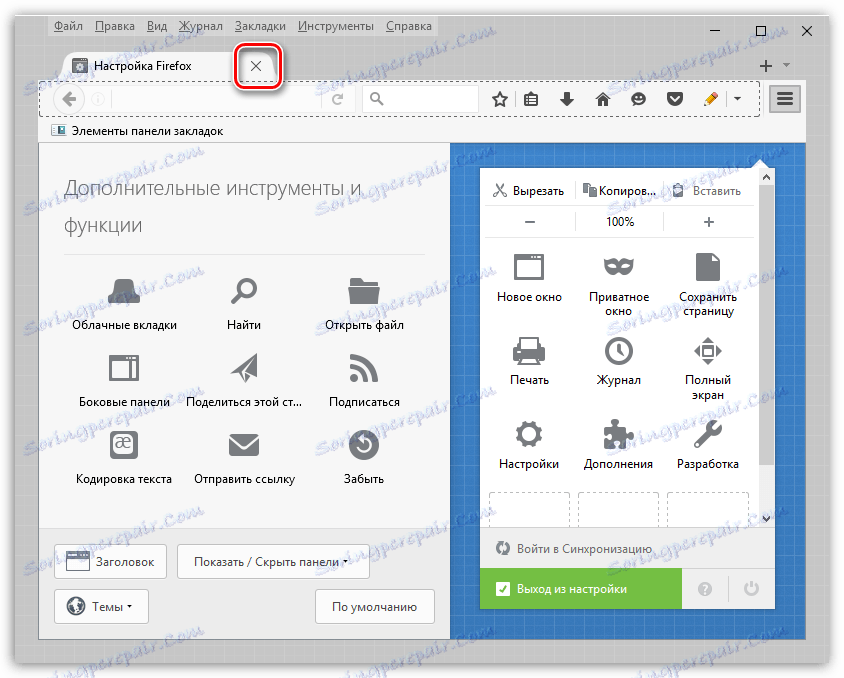
Po porabi nekaj minut, da nastavite hitri panel, lahko Mozilla Firefox popolnoma prilagodite po svojem okusu, zaradi česar je vaš brskalnik malo bolj priročen.